情報番号:720087 【更新日:2012.10.03】
「RZライブラリ」インストールする方法
| 対応機種 | REGZA Tablet AT3S0/35D REGZA Tablet AT700/35D |
|---|---|
| プラットフォーム | Android(TM)3.2,Android(TM)4.0 |
| カテゴリ | テレビ |
回答・対処方法
はじめに
「RZライブラリ」をインストールする方法について説明します。
「東芝サービスステーション」を使用してインストールを行ないます。
「東芝サービスステーション」については、[720014:「東芝サービスステーション」を使用してアップデートする方法]を参照してください。
- 「RZライブラリ」とは?
「RZプレーヤー」、「RZライブ」、「RZポーター」を使用するのに必要なアプリケーションです。そのため、この3つのアプリケーションよりも先にインストールする必要があります。
※「RZプレーヤー」、「RZライブ」、「RZポーター」はレグザ/レグザブルーレイ/レグザサーバーと連携して、録画した番組や放送中の番組をレグザタブレットで視聴するアプリケーションです。
操作手順
- ホーム画面右上の[アプリ]アイコンをタップします。
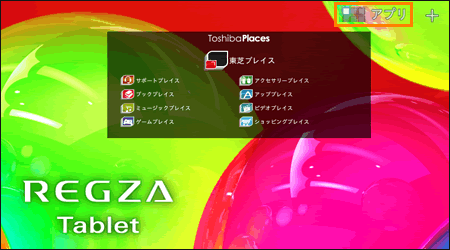 (図1)
(図1)
- アプリの一覧が表示されます。[Service Station]アイコンをタップします。
※一覧に[Service Station]アイコンが表示されていない場合は、左右にスワイプ/スライド(画面に指を置き、時間をおかずに、画面を軽くはらうように動かす)して画面をスクロールしてください。
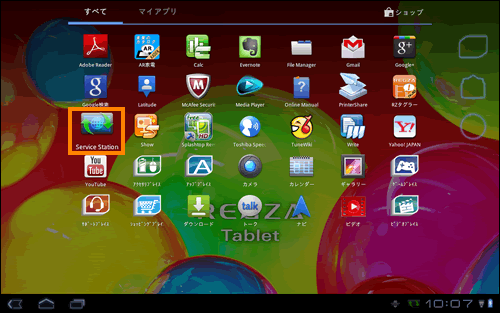 (図2)
(図2)
<初回起動時>
「東芝サービスステーション」を初めて起動したときは、「東芝サービスステーションのご利用にあたって」(使用許諾書)画面が表示されます。内容をよく読み、[同意する]ボタンをタップしてください。
※使用許諾書に同意しない限り、「東芝サービスステーション」は動作しません。使用許諾書に同意すると、以降は、ソフトウェアのアップデートを検出する機能が、本製品を起動すると自動的に動作します。
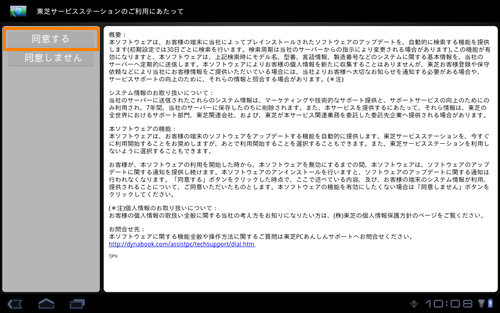 (図3)
(図3)
- 「Service Station」画面が表示されます。一覧から[RZライブラリ for Android(TM) Tablet]をタップします。
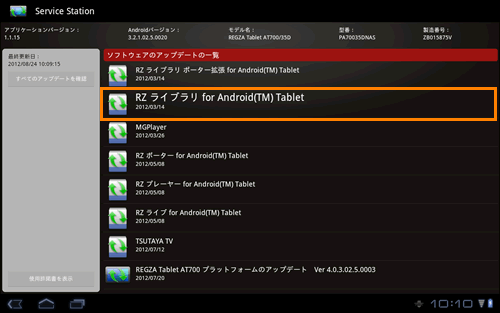 (図4)
(図4)
※一覧に[RZライブラリ for Android(TM) Tablet]がない場合は、[すべてのアップデートを確認]ボタンをタップしてください。
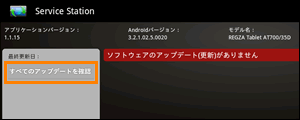 (図5)
(図5)
- 「ソフトウェアのアップデートの詳細」画面が表示されます。[ダウンロード]ボタンをタップすると、ダウンロードを開始します。
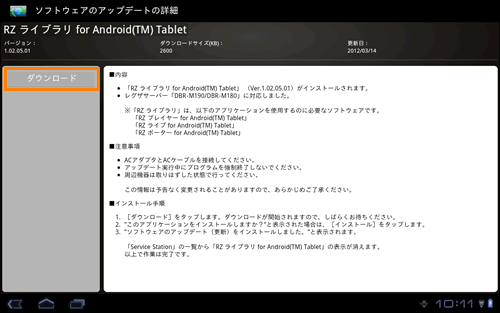 (図6)
(図6)
- ダウンロードが終わるまで、しばらくお待ちください。
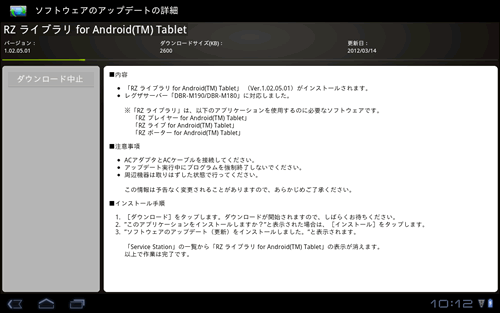 (図7)
(図7)
- ダウンロードが終わると、”このアプリケーションをインストールしますか?”メッセージ画面が表示されます。[インストール]ボタンをタップすると、インストールを開始します。
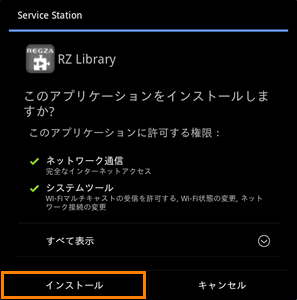 (図8)
(図8)
- インストールが終わると、「Service Station」画面に戻り、”ソフトウェアのアップデート(更新)をインストールしました。”と表示されます。
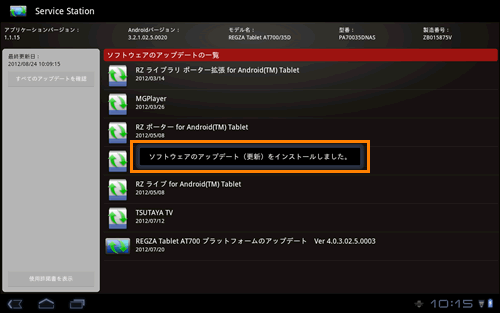 (図9)
(図9)
「RZライブラリ」をインストールする操作は以上です。
続いて、必要に応じてRZアプリのインストールを行なってください。
- レグザやレグザブルーレイに録画した番組をレグザタブレットで視聴したい場合
[720084:「RZプレーヤー」インストールする方法]
- レグザブルーレイで受信している現在放送中のテレビ番組をレグザタブレットで視聴したい場合
[720085:「RZライブ」インストールする方法]
- レグザブルーレイに録画した番組をレグザタブレットにダビングして持ち出したい場合
[720086:「RZポーター」インストールする方法]
以上
